metWord voor het web kunt u eenvoudige bewerkingen en opmaak van wijzigingen in uw document aanbrengen in een webbrowser. Voor meer geavanceerde functies selecteert u bewerken in Word.
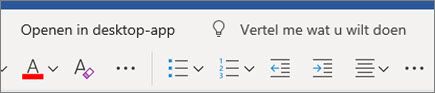
Opmerking: Het bestand wordt geopend in de bureaubladversie van Word die u hebt geïnstalleerd (Mac of Windows). Het bestand wordt automatisch opgeslagen in Word 2016 voor Windows. in andere versies moet u de opdracht opslaan gebruiken. Wanneer u het document in Word opslaat, wordt dit exact opgeslagen op de locatie waar u het document hebt geopend in Word voor het web.
In dit onderwerp
Ondersteunde bestandsindelingen in Word voor het web
Word voor het web opent documenten met de volgende indelingen:
-
Word-document (.docx)
-
Word-sjabloon (.dotx)
-
Word-document met ingeschakelde Macro's (. DOCM) of Word-sjabloon met ingeschakelde Macro's (. dotm) Het document kan worden geopend, maar macro's worden niet uitgevoerd.
-
Word 97-2003-document (. doc) of Word 97-2003-sjabloon (. dot)Word voor het web documenten met de volgende indelingen weer te geven, maar als u het document in de browser wilt bewerken, Word voor het web een nieuwe kopie van het document opslaan in de bestandsindeling. DOCX of. dotx. Word voor het web kunt geen documenten opslaan in de bestandsindeling. doc of. dot.
-
Open document-tekst (. ODT)
-
PDF (Portable Document Format)
Word voor het web kunt geen documenten openen in andere bestandsindelingen. Deze indelingen worden bijvoorbeeld niet ondersteund: RTF (Rich Text Format), Hypertext Markup Language (HTML) en Multipurpose Internet Mail Extensions HTML (MHTML).
Ondersteunde functies voor weergeven en afdrukken
Wanneer u een document inWord voor het web weergeeft of afdrukt, ziet het document er hetzelfde uit als in de afdrukweergave in de Word-bureaubladtoepassing. Word voor het web gebruikt een PDF-lezer om documenten af te drukken (Zie de lijst met ondersteunde PDF-lezers). Als u Word-functies voor afdrukken wilt (zoals het aanpassen van paginamarges), klikt u op bewerken in Worden drukt u in de Word-bureaubladtoepassing.
Wanneer u een document bekijkt, werken sommige functies anders in de browser dan in de Word-bureaublad-app. Als u functies wilt gebruiken die niet beschikbaar zijn in Word voor het web, klikt u op bewerken in Word.
|
Deze functie |
Werkt als volgt in Word voor het web |
|
Afdrukweergave |
In de leesweergave wordt in Word voor het web een document weergegeven zoals het wordt weergegeven in de afdrukweergave. Andere weergaven die beschikbaar zijn in de Word-bureaubladtoepassing (overzicht, concept, webindeling en lezen in volledig scherm) zijn niet beschikbaar in. Evenzo zijn het navigatiedeelvenster, de weergave naast elkaar en gesplitste vensters niet beschikbaar inWord voor het web. |
|
Linialen en rasterlijnen |
Hiermee worden geen linialen en rasterlijnen weergegeven. |
Functies die verschillen tussen de browser en het bureaublad
Wanneer u een document inWord voor het web bewerkt, wordt het document weergegeven in de bewerkingsweergave, zodat u tekst kunt bewerken en opmaken. De bewerkingsweergave toont geen paginaopmaak, zoals marges, pagina-einden, voorbladen of kop-en voetteksten. Daarnaast worden veel soorten objecten weergegeven als tijdelijke aanduidingen.
In de volgende tabellen wordt beschreven hoe Word voor het web functies ondersteunt die van toepassing kunnen zijn op uw documenten. Als u functies wilt gebruiken die niet beschikbaar zijn inWord voor het web, klikt u op bewerken in Word.
Openen en opslaan
|
Deze functie |
Werkt als volgt in Word voor het web |
|
IRM (Information Rights Management) |
In SharePoint Online-bijlagen en SharePoint-bibliotheken met IRM-beveiligdeWord voor het web opent u documenten voor lezen, maar niet voor bewerken. IRM-beveiliging kan niet worden toegevoegd aan documenten in Word voor het web. |
|
Wachtwoordbeveiliging |
Word voor het web kunt geen documenten openen die zijn versleuteld met een wachtwoord |
|
Machtiging voor wijzigen |
Een document waarvoor een wachtwoord is vereist om te wijzigen, wordt geopend in Word voor het web in de leesweergave, maar het document kan niet worden bewerkt in de browser. Klik op bewerken in Word als u de beperkingen voor bewerken wilt verwijderen. |
|
Versies beheren |
Versies worden beheerd op de server, in plaats van inWord voor het web. Als uw document is opgeslagen op OneDrive, gebruikt u de functieversie geschiedenis in OneDrive. Als uw document is opgeslagen in een SharePoint-bibliotheek, raadpleegt u als de functieversie geschiedenis voor de bibliotheek is geconfigureerd. |
Bewerken en opmaken
|
Deze functie |
Werkt als volgt in Word voor het web |
|
Kopiëren en plakken |
Kopieer en plak tekst, en kopieer/plak afbeeldingen van het web. Tekst wordt weergegeven in overeenstemming met de tekst die wordt geplakt in Word voor het web. |
|
Opmaak van lettertype |
Vet, cursief, onderstrepen, doorhalen, subscript, superscript, lettertype, grootte, kleur en markeringen toepassen. U kunt ook lettertype-opmaak wissen. |
|
Alineaopmaak |
Alinea's links of rechts uitlijnen of centreren; tekst van rechts naar links of van links naar rechts laten lopen; Inspringing vergroten of verkleinen; regelafstand aanpassen; alinea's opmaken als een lijst met opsommingstekens of nummers. U kunt ook de opmaak wissen. |
|
Nummering en opsommingstekens |
Een van de ingebouwde stijlen voor nummering of opsommingstekens toepassen. |
|
Stijlen |
Een galerie met ingebouwde stijlen toepassen. U kunt ook de opmaak wissen. U kunt geen nieuwe stijlen maken of stijlen wijzigen in Word voor het web. |
|
Zoeken |
Vind. alles is alleen beschikbaar in de leesweergave. Zoeken en vervangen is niet beschikbaar in Word voor het web. |
|
In-/uitzoomen |
In-en uitzoomen is alleen beschikbaar in de leesweergave. Gebruik de weergave-instellingen van uw browser om in of uit te zoomen in de bewerkingsweergave. |
|
Regeleinden en pagina-einden |
Regel- en pagina-einden worden weergegeven in de leesweergave. In de bewerkingsweergave zien regeleinden er net zo uit als alinea-einden; pagina-einden worden niet aangegeven. |
|
Kolommen |
De pagina-indeling blijft behouden, maar kan niet worden bewerkt in Word voor het web. |
|
Thema, Paginakleur, watermerken |
Het thema en de pagina-achtergrond blijven behouden in het document, maar kunnen niet worden bewerkt in Word voor het web. |
|
Cocreatie |
Meerdere auteurs kunnen tegelijk in Word voor het web werken. Cocreatie werkt op Word 2010 of hoger en Word voor Mac 2011. |
Controleren
|
Deze functie |
Werkt als volgt in Word voor het web |
|
Taalprogramma's |
Spelling controleren en de controletaal instellen met de ingebouwde woordenlijst. Word voor het web maakt geen gebruik van een aangepaste woordenlijst en bevat geen grammaticacontrole, vertaling of synoniemenlijst. |
|
AutoCorrectie |
Word voor het web corrigeert veelvoorkomende fouten terwijl u typt, zoals het veranderen van letters die in de verkeerde volgorde zijn getypt (bijvoorbeeld ' de ' wordt gewijzigd in ' de '). Als Word voor het web een correctie maakt, drukt u op CTRL + Z om de correctie ongedaan te maken. In tegenstelling tot de Word-bureaubladtoepassing bevat Word voor het web geen manier om de AutoCorrectie-opties aan te passen. |
|
Bijgehouden wijzigingen |
Bijgehouden wijzigingen worden weergegeven in de leesweergave. Als u wijzigingen bijhouden in of uit wilt schakelen, klikt u op bewerken in Word. |
Objecten
|
Deze functie |
Werkt als volgt in Word voor het web |
|
Hyperlinks |
Hyperlinks invoegen, bewerken en volgen. Bladwijzers en kruisverwijzingen werken, en u kunt de weergavetekst van de bladwijzer wijzigen, maar niet de bestemming van de koppeling, in Word voor het web. |
|
Tabellen |
Tabellen invoegen. Selecteren op tabel, kolom, rij of cel; verwijderen per tabel, kolom of rij. Rijen en kolommen invoegen; de tekst van de cel links of rechts uitlijnen of centreren. Meer verfijnde tabelfuncties, zoals tabelstijlen, celgrootte, tekstrichting en sorteervolgorde, blijven behouden in het document, maar kunnen niet worden geconfigureerd in Word voor het web. |
|
Afbeeldingen |
U kunt afbeeldingen of illustraties invoegen die zijn opgeslagen op uw computer of vanuit Bing. U kunt een aantal afbeeldingsstijlen toepassen, alternatieve tekst schrijven en het formaat ervan wijzigen, maar het is niet mogelijk om afbeeldingen naar een nieuwe locatie te slepen. In plaats daarvan drukt u op CTRL + X om te knippen en drukt u op CTRL + V op de nieuwe locatie om te plakken. Meer verfijnde functies voor het werken met afbeeldingen, zoals bijsnijden, zijn niet beschikbaar in Word voor het web. U kunt geen schermopnamen rechtstreeks in Word voor het web maken, maar schermafbeeldingen in een document worden als afbeeldingen in Word voor het web weergegeven. |
|
Shapes, grafieken, tekstvakken, SmartArt, WordArt |
Dit wordt weergegeven in het document zoals verwacht in de leesweergave. In de bewerkingsweergave worden ze weergegeven als tijdelijke aanduidingen die u wel en niet kunt bewerken. Ze kunnen niet worden verplaatst of gewijzigd inWord voor het web. |
|
Vergelijkingen, symbolen, inkt |
Dit wordt weergegeven in het document zoals verwacht in de leesweergave. In de bewerkingsweergave worden ze weergegeven als tijdelijke aanduidingen die u wel en niet kunt bewerken. Ze kunnen niet worden verplaatst of gewijzigd in Word voor het web. |
|
Velden, inhoudsbesturingselementen, voorblad |
Dit wordt weergegeven in het document zoals verwacht in de leesweergave. In de bewerkingsweergave de inhoud van velden en inhoudsbesturingselementen worden weergegeven, maar kunnen niet worden bewerkt of bijgewerkt. Een voorblad wordt weergegeven als een reeks tijdelijke aanduidingen voor elementen zoals tekstvakken. |
|
Kop- en voetteksten |
Dit wordt weergegeven in het document zoals verwacht in de leesweergave. Kop-en voetteksten, met inbegrip van paginanummers, zijn verborgen in de bewerkingsweergave. |
|
Voetnoten, eindnoten, bibliografie, inhoudsopgave, index |
Dit wordt weergegeven in het document zoals verwacht in de leesweergave. In de bewerkingsweergave worden ze weergegeven als tijdelijke aanduidingen die u wel en niet kunt bewerken of bijwerken. |
|
Macro's |
U kunt documenten met macro's weergeven, bewerken, afdrukken en delen, maar als u de macro's wilt uitvoeren, klikt u op bewerken in Word. |
|
ActiveX-besturingselementen, ingesloten OLE-objecten, handtekeningregel |
Dit wordt weergegeven in het document zoals verwacht in de leesweergave. In de bewerkingsweergave worden ze weergegeven als tijdelijke aanduidingen die u wel en niet kunt bewerken. Ze kunnen niet worden verplaatst of gewijzigd inWord voor het web. |
|
Gekoppelde afbeeldingen, ingesloten bestanden |
Deze blijven behouden in het document, maar worden in Word voor het web weergegeven als tijdelijke aanduidingen. |










